Win10系统电脑重装IE11浏览器教程
Win10电脑如何重装IE11浏览器?相信还有很多用户不太清楚具体的操作方法吧,那么对于这一情况,今天小编就为大家带来Win10电脑重装IE11浏览器教程,感兴趣的小伙伴们不要错过了,一起来看看吧。
1、首先,我们需要强制卸载IE11。方法是:
首先清空C:WindowsTEMP目录,也就是把TEMP目录下的内容全部删除了。
然后以管理员身份运行命令提示符(方法是:点击“开始”按钮 —“所有程序”—“附件”,找到“命令行提示符”,右键点击选择“以管理员身份运行”)。
2、然后在命令提示符窗口中输入以下命令:
FORFILES /P %WINDIR%servicingPackages /M Microsoft-Windows-InternetExplorer-*11.*.mum /c “cmd /c echo Uninstalling package @fname && start /w pkgmgr /up:@fname /norestart”
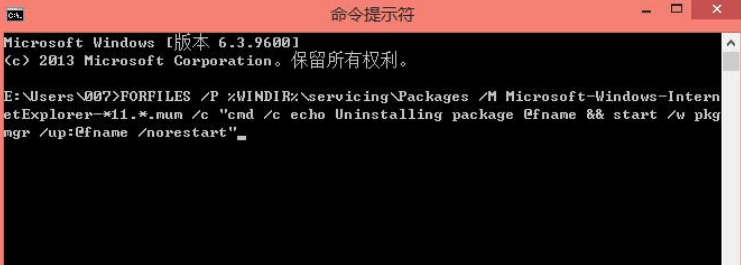
回车,运行命令,中间会出现几次错误提示,不用管它,确定即可。
等待命令运行完毕,重新启动电脑,我们会发现IE浏览器已经成功卸载了。
3、然后我们就可以运行IE11浏览器安装包或在“控制面板程序程序和功能启用或关闭Windows功能”中勾选“Internet Explorer 11”重装IE11浏览器即可。
Windows10系统重装不了IE11浏览器的解决方法就介绍到这里了。方法并不复杂,大家可以自己尝试操作看看。希望本教程能够帮到所有有需要的朋友们!
最新推荐
-
word怎么删除其中某一页 删除word某页的方法

word怎么删除其中某一页?在使用Word进行编辑文档时,有时可能需要删除文档中的某一页。如果文档内容太多 […]
-
excel表格如何显示页眉页脚 Excel怎么设置页眉页脚

excel表格如何显示页眉页脚?excel是一款强大的数据编辑软件,与word一样,excel表格也拥有强 […]
-
steam游戏安装文件夹在哪里 steam游戏的安装目录

steam游戏安装文件夹在哪里?在Steam平台中,所有用户购买下载安装的游戏都会存储在默认的文件夹中,但 […]
-
wps怎么合并多个文档 wps多个word合并成一个word

wps怎么合并多个文档?Wps办公软件是当下一款强大的办公处理软件,能方便用户对文档文字进行编辑操作,提高 […]
-
如何修改steam默认安装路径 steam默认下载路径更改

如何修改steam默认安装路径?在steam平台中,用户所下载安装的游戏都会在默认的文件夹中,如果安装的游 […]
-
谷歌浏览器下载文件存储位置怎么修改

谷歌浏览器下载文件存储位置怎么修改?谷歌浏览器是一款开源的强大的浏览器,支持用户进行自定义的设置,那如果用 […]





 闽公网安备 35052402000378号
闽公网安备 35052402000378号